版权声明
- 本文原创作者:谷哥的小弟
- 作者博客地址:http://blog.csdn.net/lfdfhl
示例概述
在此,以示例形式详细介绍IDEA创建普通Java项目的过程及其主要步骤。
创建项目
创建项目,图示如下:

选择SDK版本,图示如下:


设定项目名和项目存放位置,图示如下:

创建目录以及项目,图示如下:

项目创建成功,图示如下:


创建包,图示如下:

创建类并运行,图示如下:




至此,我们成功利用IDEA创建了普通Java项目。
创建模块
在实际项目开发中,我们还可以在项目中创建多个模块Module。
请选中项目再右键创建Module,图示如下:


设定模块名,图示如下:

模块新建完毕,图示如下:


至此,模块创建完毕。我们可以在模块中像之前那样创建类并运行;在此,不再赘述。
添加jar包
为项目添加jar包
请选中项目再右键选择open Module Setting,再选择Modules,图示如下:

请选择Dependencies,图示如下:

请点击+号添加jar包;图示如下:

请从本地选择所需jar包,图示如下:


为模块添加jar包
请选中模块再右键选择open Module Setting,图示如下:

点击+号,图示如下:


选择本地jar包,图示如下:


至此,jar已经添加完毕。接下来,我们在测试类中使用jar包。

OK,我们已经可以在模块中使用导入的jar包了。







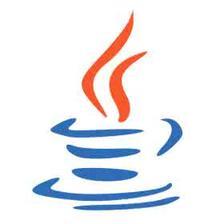
















 912
912

 被折叠的 条评论
为什么被折叠?
被折叠的 条评论
为什么被折叠?










